Correction de l'hôte du pilote d'impression pour les applications de 32 bits ont cessé de fonctionner dans Windows 10
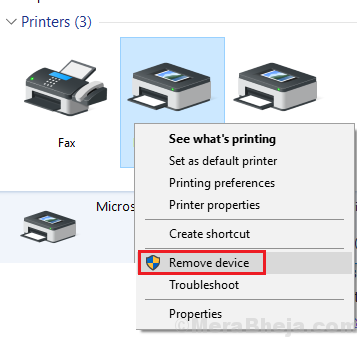
- 3881
- 543
- Zoe Dupuis
C'est un fait connu que puisque les utilisateurs se déplacent vers des systèmes 64 bits, les chauffeurs du système 32 bits perdent l'assistance. C'est la cause derrière une erreur lors de l'utilisation d'imprimantes:
L'hôte du pilote imprimé pour les applications de 32 bits a cessé de fonctionner.
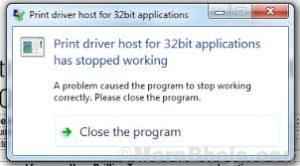
La partie intéressante est que les conducteurs 64 bits fonctionnent pour les systèmes 32 bits et 64 bits. Nous pourrions utiliser ce fait pour résoudre le problème.
Solution de contournement initiale - Vérifiez et voyez si vous utilisez des pilotes PCL, et passez aux pilotes PS et voyez s'il résout le problème.
Table des matières
- Solution 1] Réinstallez l'imprimante
- Solution 2] Essayez d'installer des pilotes PostScript
- Solution 3] Mettez à jour les pilotes d'imprimante
- Mesure préventive] MISE À JOUR Windows
Solution 1] Réinstallez l'imprimante
1] Appuyez sur Win + R Pour ouvrir le Courir fenêtre. Tapez le panneau de commande de commande et appuyez sur Entrée pour ouvrir la fenêtre du panneau de configuration.
2] aller à Appareils et imprimantes.
3] cliquez avec le bouton droit sur votre imprimante et sélectionnez Enlevez l'appareil.
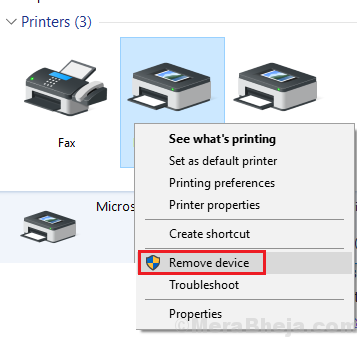
4] Redémarrage le système.
5] aller à Appareils et imprimantes Comme expliqué ci-dessus.
6] Cliquez sur Ajouter l'imprimante et ajouter l'imprimante.
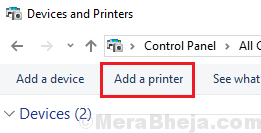
Si cela ne fonctionne pas, essayez d'ajouter l'imprimante à un autre port après l'avoir retiré.
Solution 2] Essayez d'installer des pilotes PostScript
Si vous utilisez le pilote PCL, essayez de passer à un pilote PostScript. Par exemple, si vous poursuivez l'imprimante HP et que vous confrontez ce problème, accédez à ce lien et téléchargez et installez le pilote PostScript.
Solution 3] Mettez à jour les pilotes d'imprimante
Puisque le problème est avec les pilotes, nous pourrions mettre à jour les pilotes. Cependant, cette étape doit être effectuée strictement après avoir réinstallé l'imprimante car l'ordinateur doit savoir qu'un changement avec le périphérique d'imprimante s'est produit. Sinon, cela pourrait repousser les pilotes obsolètes.
1. Recherche Gestionnaire de périphériques Dans la boîte de recherche Windows 10.
2. Maintenant, cliquez sur Gestionnaire de périphériques icône pour l'ouvrir.
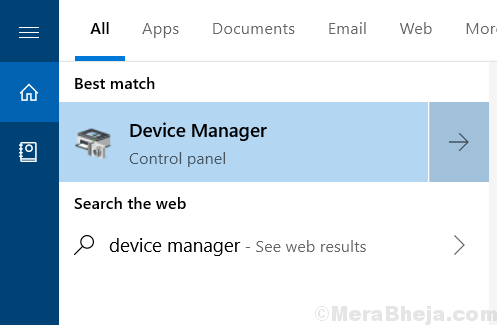
3. Maintenant, localisez votre approprié le pilote d'imprimante, Faites un clic droit dessus et désinstaller il.
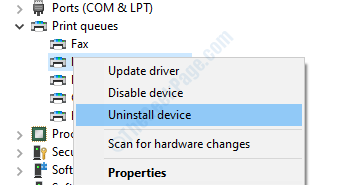
4. Maintenant, cliquez sur Action à partir de l'onglet supérieur, puis choisissez scanner les modifications matérielles.
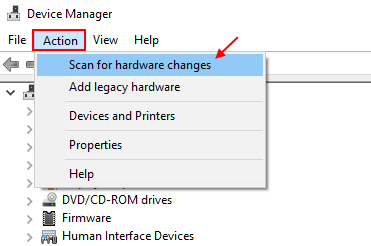
Mesure préventive] MISE À JOUR Windows
Microsoft est conscient du fait que les fabricants ne sont pas tout à fait intéressés à prendre en charge les pilotes 32 bits, donc ils poussent des correctifs, permettant généralement aux imprimantes d'utiliser des pilotes 64 bits sous forme de mises à jour Windows, nous devons donc continuer à mettre à jour Windows de temps à autre. Voici la procédure pour mettre à jour Windows.
- « Top 12 meilleurs logiciels de planification d'entreprise pour la startup
- Correction de «l'échec de l'exécution du serveur Windows Media» dans Windows 10/11 »

